EXCEL中如何统计大于某一个数值的数量
1、如下图,本例根据C列的学生语文成绩单为数据源,统计出C列中语文及格人数,结果显示在E2单元格。
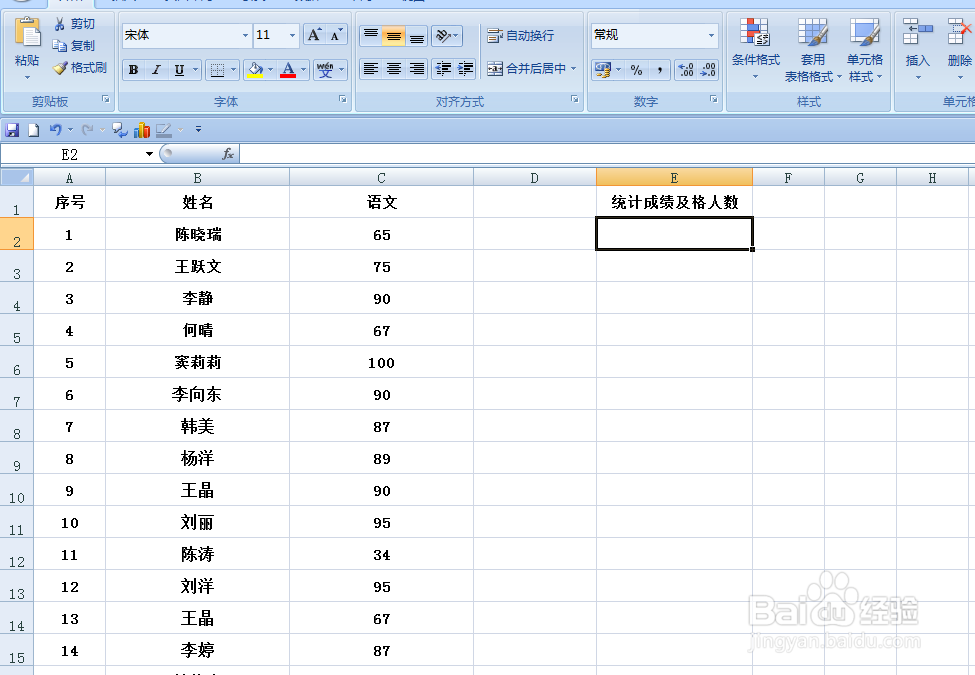
2、鼠标点击选中E2单元格,在单元格中输入“=”,然后点击【插入函数】按钮。
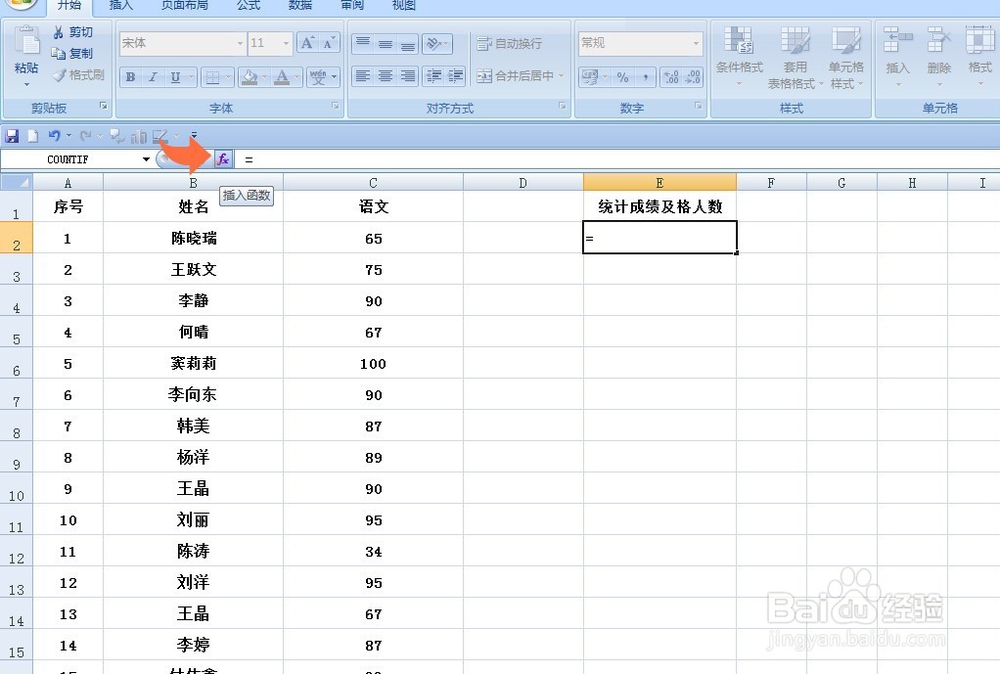
3、弹出【插入函数】对话框。在“选择函数”中选择“COUNTIF”函数,然后点击【确定】按钮。
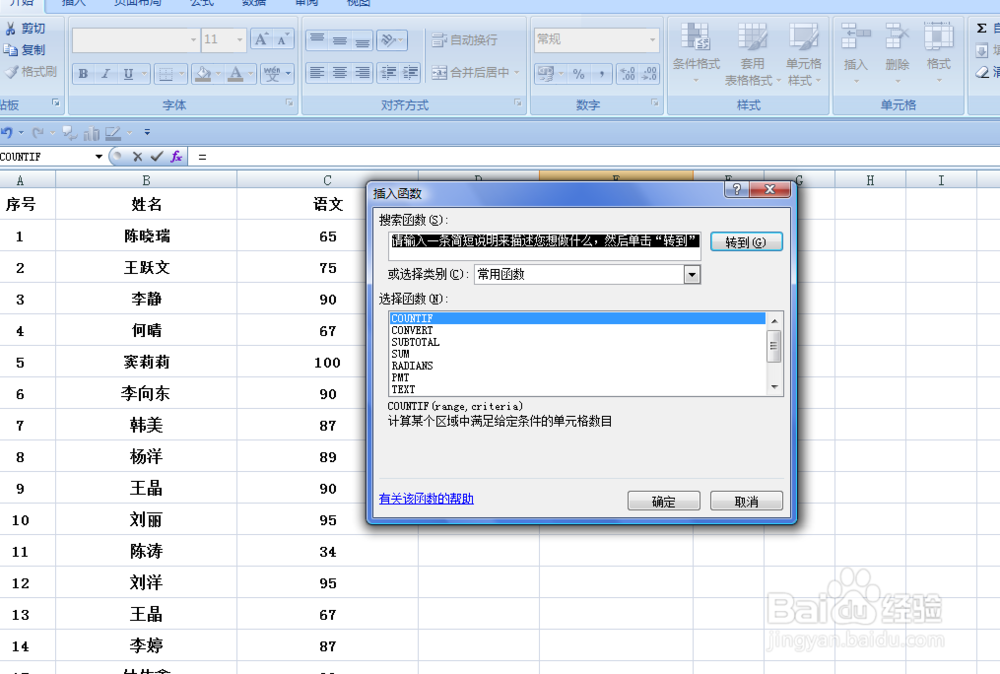
4、弹出【函数参数】对话框:
点击第一个参数后面的对话框,鼠标选中C列单元格区域;
点击第二个参数后的对话框,在对话框中输入">=60"。
参数设置好后单击【确定】按钮。
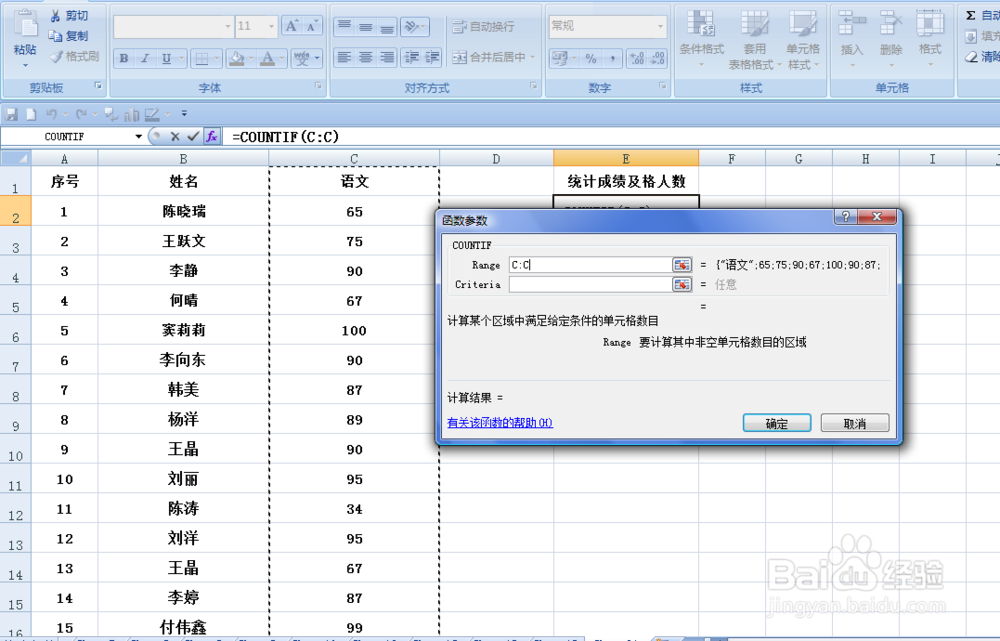
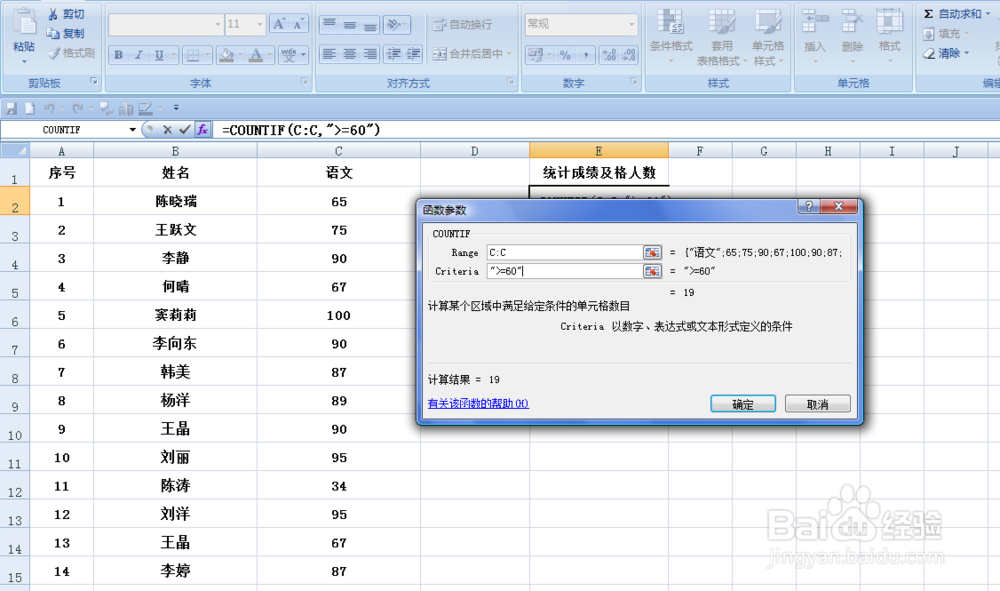
5、返回到工作表中,学生语文成绩的及格人数就统计出来了。用户可以根据这个操作方法灵活运用进行数值的统计工作。
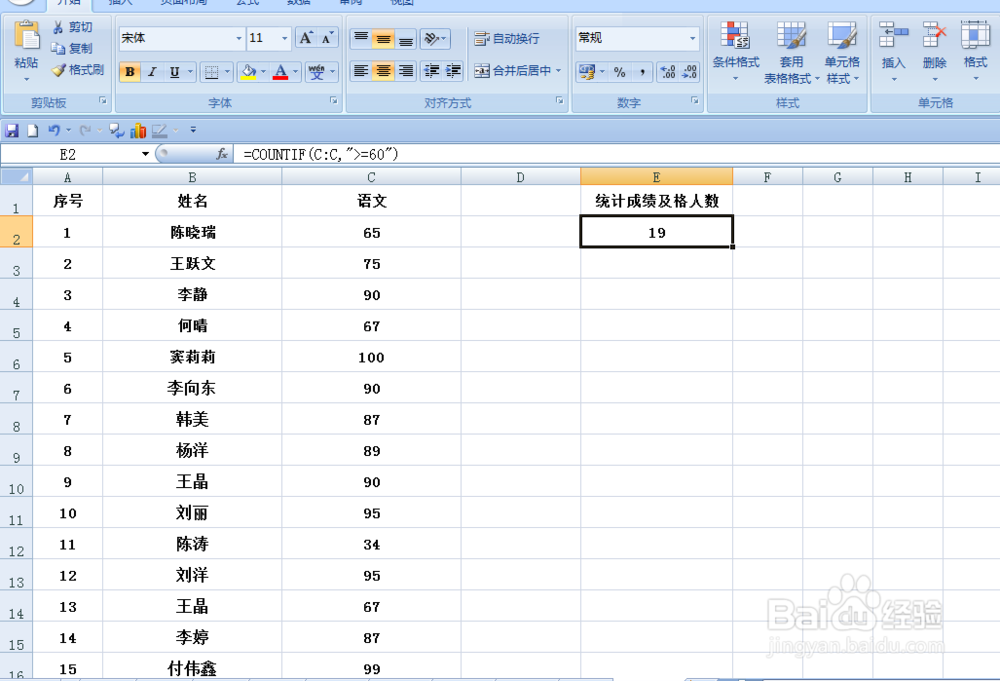
声明:本网站引用、摘录或转载内容仅供网站访问者交流或参考,不代表本站立场,如存在版权或非法内容,请联系站长删除,联系邮箱:site.kefu@qq.com。
阅读量:166
阅读量:43
阅读量:98
阅读量:118
阅读量:103